Microsoft Paint là một biểu tượng Windows ứng dụng mặc dù nó nhạt hơn so với các ứng dụng như CorelDRAW, Adobe Photoshop và các ứng dụng chỉnh sửa hình ảnh nâng cao khác. May mắn thay, Microsoft đã quyết định không ngừng ứng dụng mang tính biểu tượng nhưng cũ kỹ trong thời điểm hiện tại. Thật không may, MS Paint không hoạt động Windows 10 cho một số lượng lớn người dùng.

Một số người dùng cũng thấy một cửa sổ bật lên cho biết – MS Paint đã ngừng hoạt động. Dưới đây là tất cả các cách bạn có thể khắc phục sự cố MS Paint.
1. Đóng ứng dụng, khởi động lại PC
Bước đơn giản này có thể giải quyết phổ biến Windows 10 lỗi và lỗi. Nó cũng có thể là một vấn đề tài nguyên trong đó hệ thống không phân bổ đủ tài nguyên cho một ứng dụng cụ thể vì có quá nhiều người đang kêu gọi sự chú ý của nó. Bước không nên mất nhiều thời gian. Kiểm tra xem MS Paint không mở vì vấn đề bộ nhớ không đủ được giải quyết.
2. Chạy như quản trị viên
Bạn đang sử dụng MS Paint từ tài khoản người dùng khách? Hãy thử sử dụng nó thông qua một tài khoản với quyền quản trị. Có thể ứng dụng không có quyền quản trị viên. Để giải quyết điều đó, hãy đóng ứng dụng, nhấp chuột phải vào biểu tượng và chọn Chạy với tư cách quản trị viên để mở lại với quyền quản trị viên.
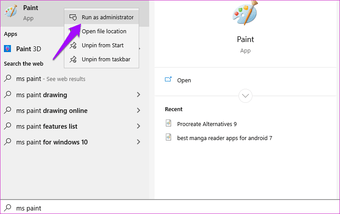
Bạn cũng có thể tìm kiếm ứng dụng và nhấp chuột phải để mở ứng dụng với quyền quản trị từ chính kết quả tìm kiếm. Có phải MS Paint vẫn không hoạt động Windows 10 sau khi làm điều đó?
3. Antivirus và Malwarebytes
Chạy quét hoàn toàn với ứng dụng chống vi-rút yêu thích của bạn hoặc Windows Bảo vệ để đảm bảo rằng virus không đứng sau lỗi này. Tôi cũng khuyên bạn nên tải xuống Malwarebytes và chạy một bản quét đầy đủ khác với nó để đảm bảo an toàn.
4. Windows Trình khắc phục sự cố
Windows 10 đi kèm với một bộ các tùy chọn khắc phục sự cố cho khác nhau Windows dịch vụ và ứng dụng. Những gì nó làm là tìm và sửa các lỗi phổ biến để giúp giải quyết mọi việc. nhấn Windows phím + Tôi để mở Cài đặt và tìm kiếm Tìm và khắc phục sự cố với Ứng dụng Microsoft Store.
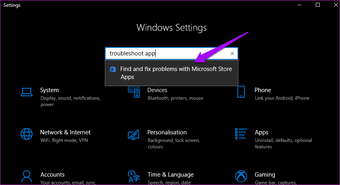
Chọn Áp dụng sửa chữa tự động ở đây và bấm vào Tiếp theo.

Thực hiện theo các hướng dẫn trên màn hình nếu nó tìm thấy bất cứ điều gì.
9. Đăng ký Hack
nhấn Windows phím + R để mở dấu nhắc Run và gõ RegEdit trước khi nhấn Enter.
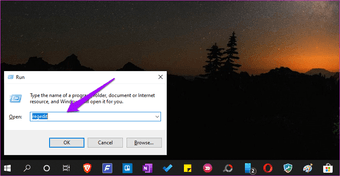
Đi sâu vào cấu trúc thư mục dưới đây.
HKEY_CURRENT_USERSoftwareMicrosoftWindowsCurrentVersionAppletsPaint
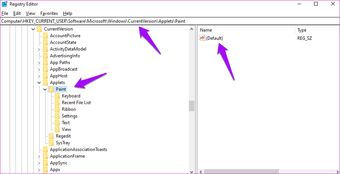
Sao chép và dán khóa đăng ký tại đây trên máy tính để bàn của bạn và sau đó xóa nó khỏi Registry Editor. Khởi động lại máy tính của bạn và khởi chạy lại MS Paint. Chìa khóa nên được tạo lại tự động. Kiểm tra nếu nó là, và nếu không, khôi phục nó từ máy tính để bàn.
10. Cập nhật hệ điều hành
Mở lại Cài đặt và nhấp vào Cập nhật & Bảo mật.
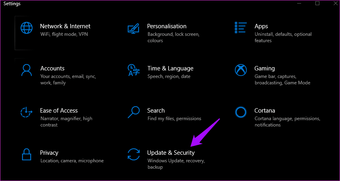
Bạn có thể kiểm tra các bản cập nhật mới và cài đặt chúng ngay lập tức tại đây.
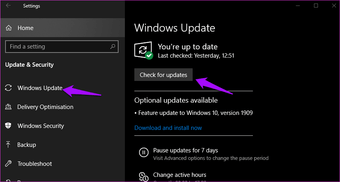
Cập nhật HĐH có thể sửa một số lỗi và xung đột ứng dụng hoặc dịch vụ đã biết.
11. SFC và DISM
Không phân biệt Windows 10 phiên bản bạn đang chạy, bộ phận hỗ trợ của Microsoft khuyên bạn nên chạy ba lệnh này theo thứ tự này để giải quyết MS Paint không hoạt động Windows 10 lỗi.
Mở Command Prompt với quyền quản trị một lần nữa.
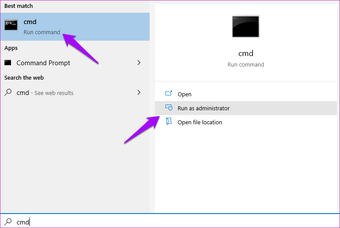
Đưa ra lệnh dưới đây, nó sẽ quét các tệp hệ thống để tìm các tệp bị hỏng và thử và sửa chúng.
sfc /scannow
Bạn cần kiểm tra xem MS Paint có mở ra bây giờ hay không. Nếu không, đưa ra hai lệnh dưới đây nhưng mỗi lần một lệnh. Lệnh DISM sẽ kiểm tra Windows Hình ảnh cho sự bất thường và khôi phục chúng nếu cần thiết. Dữ liệu cá nhân hoặc ứng dụng của bạn sẽ không bị ảnh hưởng bởi điều này.
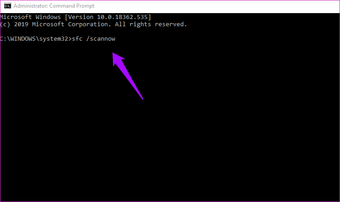
DISM.exe /Online /Cleanup-image /Scanhealth
DISM.exe /Online /Cleanup-image /Restorehealth
12. Máy quét an toàn Microsoft
Nếu SFC và DISM không tìm thấy gì, hãy tải xuống và chạy Microsoft Security Scanner ngay bây giờ. Nó là một ứng dụng bảo mật nâng cao cần được tải xuống mỗi khi bạn chạy nó. Cập nhật không được đẩy đến Windows 10. Kiểm tra xem MS Paint vẫn không mở hoặc làm việc cho bạn.
13. Thử ứng dụng khác
Bạn đã thử Paint 3D mới chưa vì đây là phiên bản nâng cao của MS Paint. Có rất nhiều ứng dụng chỉnh sửa hình ảnh có sẵn cho Windows 10, và bạn có thể chọn bất kỳ dựa trên nhu cầu của bạn. Có lẽ, đã đến lúc buông bỏ MS Paint cho tốt.
Tiếp theo: Không thể sống mà không có MS Paint? Dưới đây là danh sách tiện dụng của tất cả các phím tắt MS Paint dành cho bạn.
